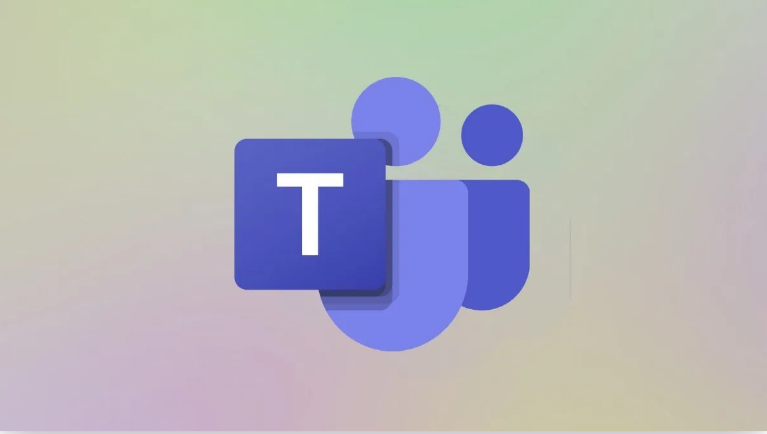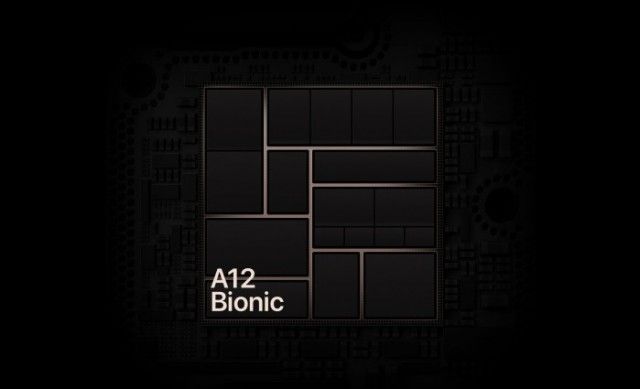YouTube Buffering Fix-How لإصلاح ما إذا كانت مقاطع الفيديو تستمر في التخزين المؤقت
YouTube Buffering Fix
تستمر مقاطع فيديو YouTube في التخزين المؤقت طوال الوقت. ولا يمكن أن تتوقف هي مشكلة تحدث بشكل متكرر بغض النظر. سواء كنت تستخدم Chrom و Firefox و Safari على كمبيوتر يعمل بنظام Windows أو Mac. أو تشغيل تطبيق YouTube على هواتف iPhone أو Android. إلى جانب هذه المشكلة غالبًا ما تظهر بشكل غير متوقع وتجعل مقاطع الفيديو غير مرئية تقريبًا. حسنًا ، هنا في هذه المقالة ، سنشرح سبب وكيفية إصلاح مقاطع فيديو YouTube التي تستمر في التخزين المؤقت.
إذا كان بإمكانك الارتباط ، فيجب أن تستغرق بضع دقائق لقراءة هذه القطعة. لأننا سنتحدث عن بعض العلاجات الشائعة لمشكلة التخزين المؤقت المزعجة.
لماذا يحدث هذا:
أحد الأشياء التي تعلمتها على مر السنين في مجال تكنولوجيا المعلومات هو أنه على الرغم من أنه قد يكون لديك أسرع إنترنت في العالم. هذا لا يعني أن الخوادم التي تحاول التواصل معها.
منحتنا أننا نتحدث عن Google هنا. أحد المنافسين البارزين في صناعة الإنترنت والذي من المحتمل أن يكون لديه بعض من أفضل اتصالات الإنترنت في العالم. هذا لا يعني أن الفواق لا يمكن أن يحدث من الازدحام المروري.
خدمة النظام مكتب معطل
في الأساس ، عندما يذهب الكثير من الناس للاستخدام موقع YouTube ذات مرة. تعمل الخوادم بجد لمواكبة الجميع. أحيانًا يكون لديهم أيامهم الجيدة ، وفي الآخرين ، يكون لديهم أيامهم السيئة.
بالنسبة للجزء الأكبر ، جعلت أموال Google غير المحدودة من الممكن تنفيذ خوادم قوية حقًا. يمكنه التعامل مع الطلبات الكبيرة لأي شيء تقريبًا. لكن في بعض الأحيان ، ما زلت أرى أشياء مثل هذه:
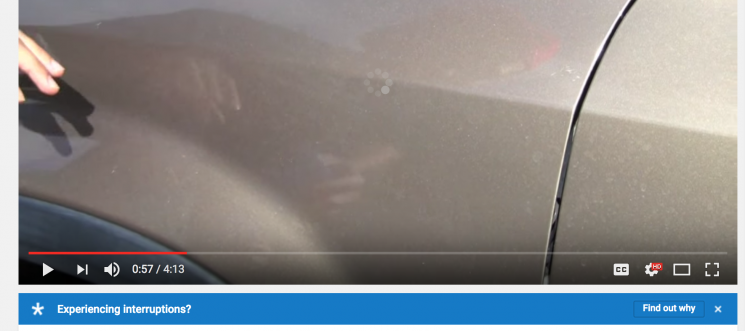
لاحظ عجلة التخزين المؤقت في وسط الفيديو والأزرق هل تعاني من الانقطاعات؟ لافتة في الأسفل. هل سبق لك أن رأيت هذا من قبل؟ بالطبع ، أنت لست وحدك.
في كثير من الأحيان ، ستكون هذه مشكلة من جانب المستخدم وليس من جانب YouTube. لكننا لن نحسب أي شيء. أدناه ، سنناقش بعض الطرق التي قد تتمكن من خلالها من حل مشكلة التخزين المؤقت على YouTube. أثناء مشاهدة مقاطع الفيديو على YouTube من خلال استكشاف الأخطاء وإصلاحها.
وضع حد لـ YouTube Buffering: إصلاحه
يخبرنا Google بعدد من الحلول الممكنة لإيقاف عجلة الموت المؤقتة على YouTube. هنا ليست سوى عدد قليل:
أغلق بعض علامات تبويب المستعرضات لديك:
إذا كان لديك العديد من علامات التبويب المفتوحة في متصفح الويب الخاص بك. بعد ذلك ، قد لا يتمكن جهاز الكمبيوتر الخاص بك من التعامل مع كل طاقة المعالجة. هذا مطلوب لتشغيل الفيديو والتعامل مع علامات التبويب هذه في وقت واحد. إذا كانت هذه هي الحالة ، فربما تحتاج فقط إلى إغلاق بعض علامات تبويب المتصفح.
يكون هذا أكثر شيوعًا عند محاولة استخدام تشغيل فيديو 4K أو إعدادات 60 إطارًا في الثانية. لأنها تتطلب الكثير من قوة المعالجة من جهاز الكمبيوتر الخاص بك لتقديمها. أيضًا ، إذا كان لديك أكثر من فيديو YouTube يتم تشغيله في وقت واحد. بعد ذلك ، قد تستخدم كل النطاق الترددي للإنترنت الخاص بك وتتنافس مقاطع الفيديو المتعددة مع بعضها البعض للعب. قد يؤدي هذا إلى إصلاح مشكلة التخزين المؤقت على youtube.
أعد تشغيل متصفح الويب الخاص بك:
يمكن أن يكون متصفح الويب الخاص بك يمر بفواق. لذا انطلق وأغلق وأعد تشغيل متصفح الويب ثم حاول إعادة تحميل الفيديو على YouTube مرة أخرى.
مع قليل من الحظ ، ربما ستؤدي الأمور بشكل أفضل هذه المرة.
أعد تشغيل جهاز التوجيه الخاص بك:
تحدث معظم مشاكل الإنترنت عند المصدر حيث تدخل إلى منزلك. بالنسبة لمعظم الأشخاص ، يكون ذلك على جهاز التوجيه ، سواء كان سلكيًا أو لاسلكيًا.
امنحها إعادة تشغيل جيدة لمدة 30 ثانية حتى تتمكن من إعادة التهيئة. قد يؤدي هذا إلى إصلاح مشكلات الإنترنت البطيئة ، مما يؤدي إلى إنهاء التخزين المؤقت على YouTube مرة واحدة وإلى الأبد.
نصائح وحيل amazfit bip
قم بإعادة تشغيل جهاز الحاسوب الخاص بك:
قد تتسبب مشكلة في جهاز الكمبيوتر الخاص بك ، مثل وجود خلل في بطاقة الفيديو الخاصة به ، في حدوث مشكلات في تشغيل الفيديو على YouTube. هذه نادرة ، لكنها تحدث من وقت لآخر. عادة على أجهزة الكمبيوتر المنخفضة النهاية.
إذا كنت تعتقد أن هذا هو الحال. أعد تشغيل الكمبيوتر حتى يمكن إعادة تهيئة برامج تشغيل بطاقة الفيديو.
قم بتحديث متصفح الويب والمكونات الإضافية:
إذا كنت تقوم بتشغيل متصفح ويب قديم أو مكون إضافي للوسائط قديم. ثم من الممكن أن تكون هناك مشكلة توافق. من خلال تحديث متصفح الويب الخاص بك ومكوناته الإضافية للوسائط. تأكد من أن لديك أحدث البرامج الممكنة للتعامل مع الوسائط الخاصة بك وتساعد على منع حدوث ذلك.
على الرغم من أن YouTube يمكنه العمل بدون فلاش الآن بفضل HTML5 لذلك. كان هناك وقت كانت فيه مقاطع فيديو YouTube تعتمد بالكامل على الفلاش. ومع ذلك ، فإن عدم وجود برنامج Flash الإضافي سيمنعك من مشاهدة أي شيء.
ماين كرافت كيفية إيقاف تشغيل القفز التلقائي
على الرغم من أن هذا أقل شيوعًا في الوقت الحاضر. يمكن أن يؤدي استخدام متصفح ويب قديم حيث يتم تعطيل بعض الميزات لأسباب أمنية إلى تأثيرات مشابهة. لذلك تأكد دائمًا من تحديثك. لذلك ، يجب أن تجرب هذا أيضًا لإصلاح مشكلة التخزين المؤقت على Youtube.
استخدم جوجل كروم:
أنا شخصياً من محبي Firefox ، لذا فإنني أتضايق من هذا. لكن Google توصي باستخدام Chrome لتلبية احتياجات YouTube الخاصة بك.
هل يمكنك إلقاء اللوم عليهم؟ أعني أن Google صنعت Chrome ولديهم أيضًا موقع YouTube. لذلك سيكون من المنطقي فقط أن يقوموا بتحسين كل شيء لتحقيق أفضل أداء ممكن. جربها. من يدري ، ربما سيعمل بشكل أفضل بالنسبة لك.
حلول أخرى ممكنة:
بالإضافة إلى اقتراحات جوجل. لدينا عدد قليل من أجلك نود إضافته لإصلاح مشكلات التخزين المؤقت على YouTube. جرب ما يلي أيضًا:
إشارة إنترنت جيدة:
إذا كانت لديك إشارة إنترنت سيئة على جهاز الكمبيوتر المحمول أو جهاز iOS. بعد ذلك ، قد تواجه مشكلة في الاتصال بـ YouTube وقد يؤدي ذلك إلى ضعف جودة الفيديو أو حدوث مشكلات في التخزين المؤقت.
تحدث هذه المشكلة بشكل خاص عندما يكون لديك شريط واحد فقط لأنك تبتعد عن شبكة Wi-Fi الخاصة بجارك وأنت تبتعد عنها كثيرًا.
تغيير جودة الفيديو:
من السخف أن تضطر إلى تقليل جودة الفيديو عندما يكون لديك إنترنت عالي السرعة. ولكن إذا كان يوتيوب يواجه مشاكل من نهايتها. ثم إذا قمت بتقليل جودة الفيديو إلى 480 بكسل أو ستعمل جودة أخرى غير عالية الدقة على تحسين سرعة البث. وسيساعد في التخفيف من مشكلات التخزين المؤقت.
قم بتغيير خادم DNS الخاص بك:
إذا كان لديك خادم DNS يحظر نطاقات معينة. ثم لن تتمكن من تشغيل مقاطع الفيديو. في بعض الحالات ، قد يتم تحميل موقع الويب. لكن الفيديو لن يعمل ، مما يعطي نتيجة مماثلة لمشكلة التخزين المؤقت.
ربما يكون خادم Google DNS (8.8.8.8 أو 8.8.4.4) أحد أكثر الخوادم موثوقية. هناك طريقتان لاستخدامه:
- من إعدادات Wi-Fi على جهازك ، أو
- عبر الإعدادات الداخلية لجهاز التوجيه.
يمكن أن تساعدك هذه الخطوة أيضًا في حل مشكلة التخزين المؤقت على Youtube.
استخدم VPN:
من المحتمل أن الشبكة اللاسلكية التي تتصل بها تمنع تحميل YouTube أو تمنع تشغيل مقاطع الفيديو. إذا كنت تستخدم شبكة ظاهرية خاصة ، فقد تتجنب أي عوائق محتملة. هذا من شأنه أن يمنعك من الحصول على اتصال ناجح.
لدينا تحليل مفصل لسبب وكيفية استخدام VPN على أجهزة الكمبيوتر الخاصة بك. أو الأجهزة المحمولة التي تتعمق. نوصي باستخدام Private Internet Access ، وهو أمر رائع بكل بساطة.
جرب آلة أخرى:
إذا لم ينجح شيء ، فحاول استخدام جهاز آخر. ربما يكون الشخص الذي تستخدمه بطيئًا جدًا. أو قد يكون لجهاز آخر إشارة إنترنت أفضل من تلك التي تستخدمها.
اتصل بمزود خدمة الإنترنت الخاص بك:
هل وعدت بسرعة إنترنت معينة؟ تأكد من أنك تحصل عليه. لقد رأيت الكثير من المواقف حيث كان الأشخاص الذين وُعدوا بـ 15 ميغا بت في الثانية يحصلون على 5. مع عدة أشخاص على نفس الشبكة. هذه المشكلة تخنق حقًا أداء YouTube للجميع.
كيفية مشاهدة أفلام xvid
يستخدم Speedtest.net للتحقق من حصولك على السرعات التي وعدت بها ، وإذا لم يكن الأمر كذلك ، فاتصل بمزود خدمة الإنترنت لمعرفة سبب عدم حصولك على ما تدفعه مقابل أو للترقية إلى حزمة إنترنت أسرع.
استنتاج:
يوتيوب مشاكل التخزين المؤقت محبطة. أفهم ذلك لأنني كنت هناك وفعلت ذلك. لحسن الحظ ، فإن الإنترنت بالألياف الضوئية مثل الخدمة التي أدفع مقابلها الآن هو حل إنترنت موثوق نسبيًا. لذلك لا يمكنني الشكوى كثيرا. آمل أن تعرف الآن عنك ، يمكنك إصلاح مشكلات YouTube Buffering. على الرغم من أنني ذكرت الكثير من السيناريوهات أعلاه ، إلا أنه يمكنك اتباعها.
ومع ذلك ، إذا كان لديك يا رفاق أسئلة تتعلق بهذه المقالة ، فأخبرنا بذلك في قسم التعليقات أدناه. أتمنى لك يوما عظيما!
انظر أيضا: كيفية حذف صور متعددة على iCloud من المستعرض الخاص بك